갤럭시, 휴대전화 와이파이(Wi-Fi) 연결이 안 돼요.
- 날짜 2025-06-10
- 조회수 468,130
갤럭시 와이파이(Wi-Fi) 연결 안됨 원인 및 조치 방법
갤럭시에서 Wi-Fi가 연결 안 되는 현상은 비밀번호를 다르게 입력했거나 또는 일시적인 오류(무선 공유기 오류), 소프트웨어 오류로 인해 발생할 수 있습니다.
Wi-Fi가 검색이 안되거나, 연결이 안 될 경우 아래 방법으로 진행 후 다시 연결해 보시기 바랍니다.
와이파이(Wi-Fi) 켜는 방법 안내
설정에서 와이파이(Wi-Fi) 켜기
1단계) 설정에서 연결에 진입하세요.
2단계) Wi-Fi 선택 후 활성화(켜기) 버튼을 눌러 사용 중으로 변경하세요.
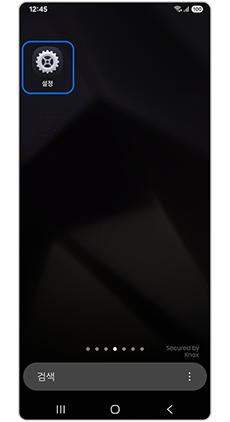
① 설정
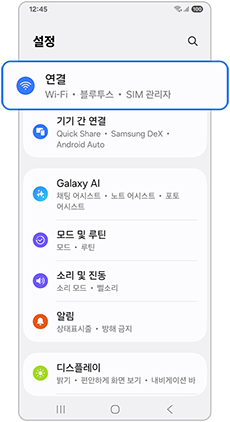
② 연결
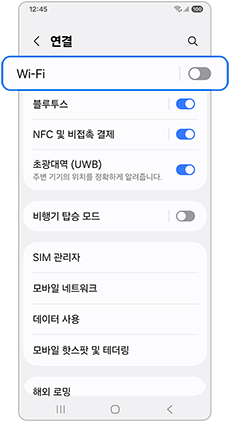
③ Wi-Fi
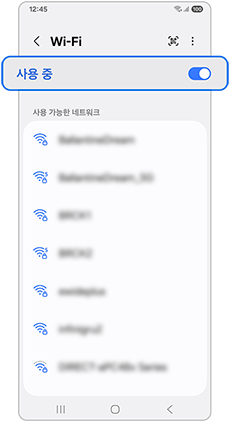
④ 활성화(켜기)
퀵 패널에서 와이파이(Wi-Fi) 켜기
1단계) 화면 오른쪽 상단을 아래로 내려 퀵 패널을 열어주세요.
2단계) Wi-Fi 버튼을 눌러 켜 주세요.
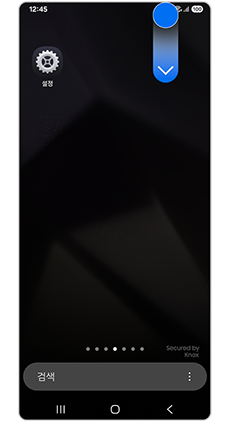
① 상단바 아래로 내리기
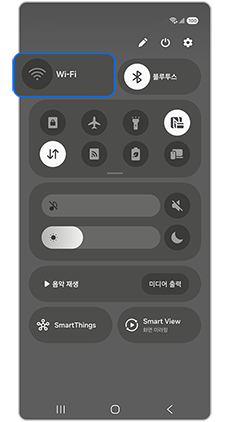
② Wi-Fi 선택
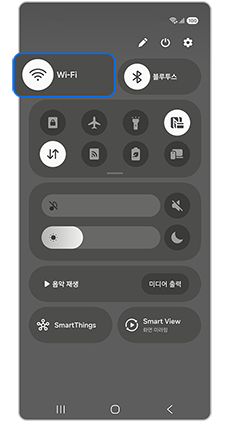
③ Wi-Fi 켜기
기기 다시 시작(재부팅) 하기
일시적인 오류 또는 휴대전화의 프로그램 오류로 인해 Wi-Fi가 연결이 안 될 수도 있습니다.
먼저 재부팅 후에도 Wi-Fi가 연결이 안되는지 확인이 필요합니다.
1단계) 화면 오른쪽 상단을 아래로 내려 퀵 패널을 열어주세요.
2단계) 전원 버튼을 누른 후 다시 시작을 눌러 기기를 다시 시작(재부팅) 해 주세요.
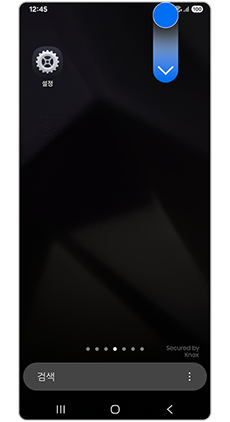
① 화면 오른쪽 상단 내리기
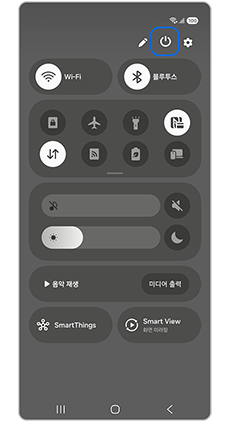
② 전원 버튼 누르기
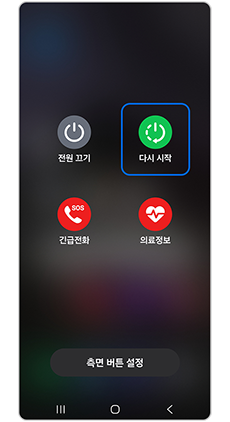
③ 다시 시작
다시 시작(재부팅) 메뉴가 나오지 않거나 기기 멈춤, 오동작이 발생하는 상황이라면 전원이 자동으로 재부팅 될 때까지 전원 버튼과 음량(하) 버튼을 동시에 7초 이상 눌러 다시 시작하세요.
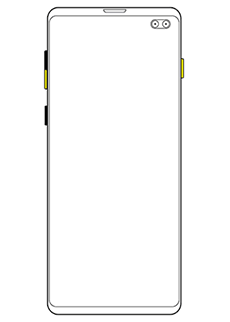
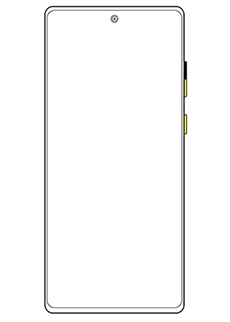
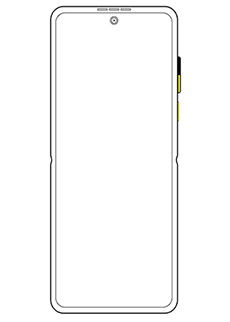
Wi-Fi 무선공유기 등록 삭제 후 재시도 방법
무선공유기 비밀번호 변경 및 비밀번호를 잘못 입력했거나, 이전 입력 정보에 오류가 생겨 연결이 안되는 현상일 수 있습니다.
연결하고자 하는 공유기를 휴대전화에서 등록 삭제 후 다시 연결 및 비밀번호를 입력해보세요.
1단계) 설정에서 연결을 누른 후 Wi-Fi를 눌러주세요.
2단계) 문제가 발생하는 네트워크를 길게 눌러 네트워크 삭제 하세요.
3단계) 해당 네트워크를 눌러 비밀번호 및 기타 설정을 확인 후 다시 연결하세요.
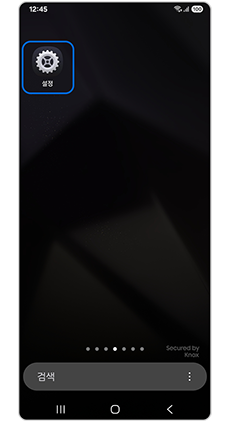
① 설정 > 연결
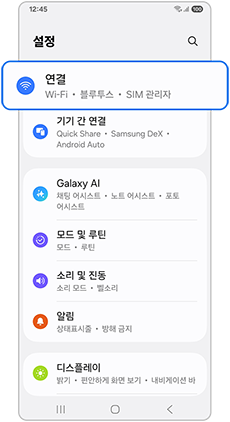
② 연결
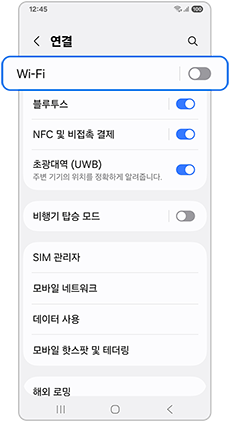
③ Wi-Fi 켜기 후 선택
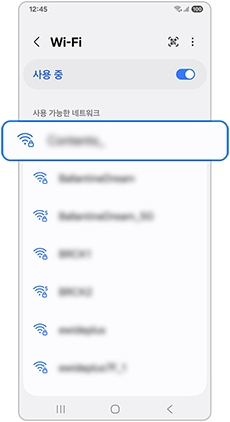
④ Wi-Fi 길게 누르기
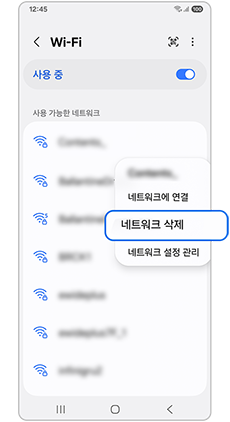
⑤ 네트워크 삭제
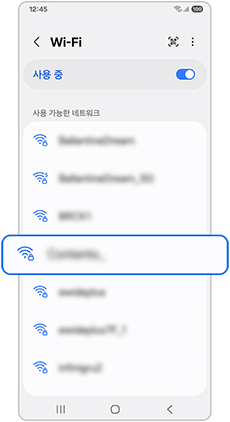
⑥ 연결할Wi-Fi 선택
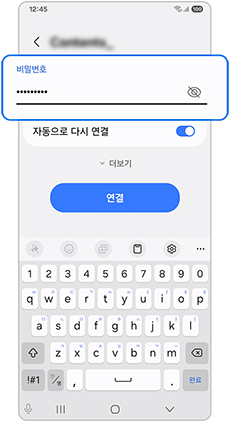
⑥ 비밀번호 입력 후 연결
네트워크 설정 초기화 방법
네트워크 삭제 및 다시 연결을 통해서도 Wi-Fi 연결이 안 될 경우, 해당 설정을 초기화하고 사용해 보시기 바랍니다.
※ 초기화 시 기존에 사용했던, Wi-Fi, 블루투스, 모바일 데이터 등의 연결 기록이 모두 삭제됩니다.
1단계) 설정에서 일반을 누른 후 초기화를 눌러주세요.
2단계) Wi-Fi 및 블루투스 설정 초기화를 누른 후 설정 초기화를 눌러주세요.
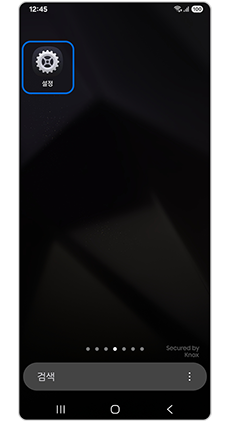
① 설정
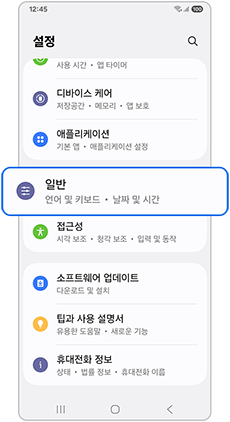
② 일반
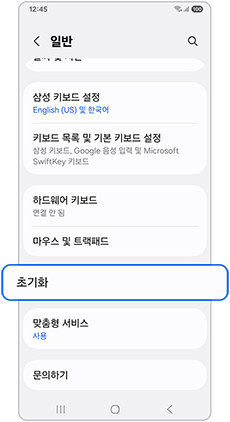
③ 초기화
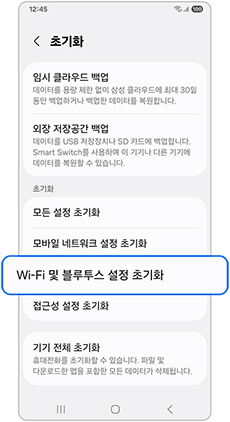
④ Wi-Fi 및 블루투스 설정 초기화
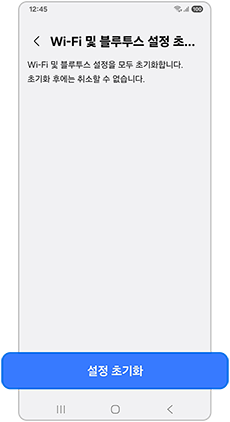
⑤ 설정 초기화
안전 모드에서 Wi-Fi 연결 확인 방법
안전 모드에서 Wi-Fi 연결을 시도하십시오. 안전 모드에서 Wi-Fi 연결이 되는 경우, 기기에 최근 다운로드 받은 외부 앱의 비정상적인 동작으로 발생할 수 있습니다.
따라서, 불필요한 앱을 최근 설치한 앱 순으로 삭제한 후 재부팅 해보시기 바랍니다.
전원 부팅 시 음량(하) 버튼을 누르고 있으며 안전모드로 부팅됩니다.
※ 안전모드 해제를 위해서는 휴대전화를 다시 시작(재부팅) 하세요.
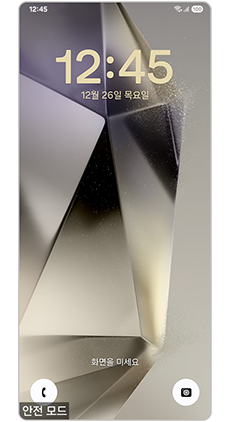
안전모드 화면
소프트웨어 업데이트 하기
갤럭시 기기의 재부팅 후에도 와이파이(Wi-Fi) 연결이 되지 않는다면 현재 소프트웨어 버전이 최신 버전인지 확인해 보시기 바랍니다. 최신 버전이 아닐 경우, 업데이트 후에도 와이파이(Wi-Fi) 연결이 되는지 확인해 보시기 바랍니다.
소프트웨어 업데이트는 갤럭시 기기의 무선 소프트웨어 업데이트 기능 및 PC의 스마트 스위치(Smart Switch) 프로그램 연결을 통해서 업데이트가 가능합니다.
1단계) 설정에서 소프트웨어 업데이트를 눌러주세요.
2단계) 다운로드 및 설치를 눌러 현재 소프트웨어 버전이 최신 버전인지 확인 후 업데이트 하세요.
※ 무선 소프트웨어 업데이트의 경우, Wi-Fi 환경이 아니라면 업데이트 시 1GB 이상의 데이터를 초과할 경우 비용이 부과될 수 있습니다.
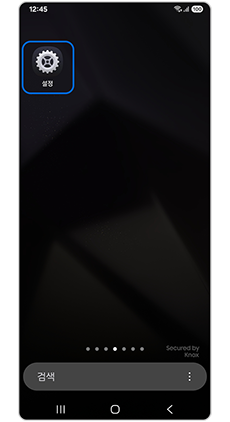
① 설정
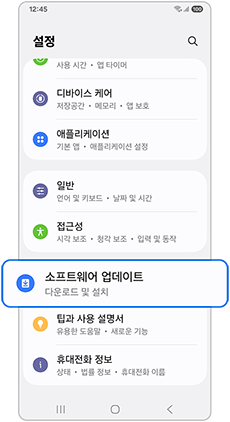
② 소프트웨어 업데이트
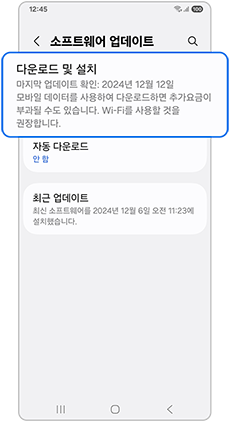
③ 다운로드 및 설치
PC 스마트 스위치를 활용한 갤럭시 소프트웨어 업데이트 및 더욱 상세한 안내는 아래 링크된 콘텐츠를 참고하여 주시기 바랍니다.
무선 공유기(AP) 상태 확인 및 재연결 하기
무선 공유기(AP) 및 Wi-Fi 보안을 위해 비밀번호는 쉽게 접속되거나 공유되지 않도록 단순한 형태의 비밀번호는 피해 설정하여 주시기 바랍니다.
무선 공유기 상태 확인하기
먼저 무선 공유기가 최신 펌웨어로 업데이트 되어 있는 상태인지 확인하세요.
무선 공유기가 최신 펌웨어 버전인 경우 다른 휴대전화에서도 동일하게 무선 공유기가 검색되는지 확인하세요.
다른 기기에서도 검색이 되지 않는 다면, 무선 공유기의 이상일 수 있습니다. 이러한 경우 무선 공유기 제조사로 문의하시기 바랍니다.
※ 무선 공유기 펌웨어 업데이트 및 검색 불가한 경우 무선 공유기 제조사에 문의하시기 바랍니다.
무선 공유기 재연결 방법
무선 공유기의 전원 케이블을 분리한 후 다시 재연결을 진행해 보세요.
만약 전원 케이블 분리가 불가할 경우, 무선 공유기의 설정 페이지에 진입하여 공유기 연결 해지(재부팅 또는 다시 시작) 옵션을 선택한 후 기기에서 재연결을 시도해 보세요.
※ 공유기 설정 페이지는 제조사마다 상이하므로 제조사에 문의하시기 바랍니다.
갤럭시 휴대전화 진단(기능 점검) 방법
앞서 안내드린 방법으로 문제 해결이 안될 경우, 삼성 멤버스(Samsung Members)앱 내 휴대전화 진단 기능을 통해 Wi-Fi 항목을 점검해 보시기 바랍니다.
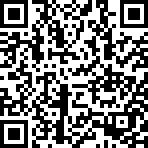
• 휴대전화 진단은 삼성 멤버스 앱이 설치된 갤럭시 휴대전화에서 사용이 가능합니다.
※ 휴대전화 진단 연결이 정상적으로 안 될 경우 삼성인터넷 앱에서 연결해 주세요.
※ 설명된 기능 및 메뉴의 명칭과 진입 경로, 화면 구성은 모델 및 적용된 소프트웨어, 앱 버전에 따라 다를 수 있습니다.